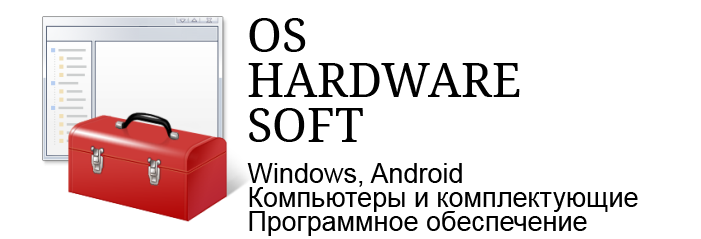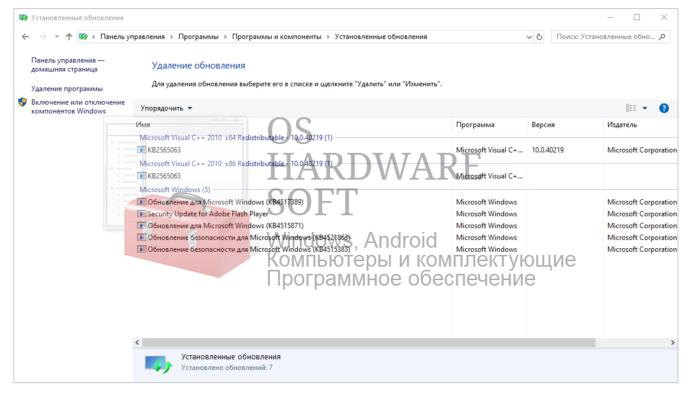Нередко происходит так что обновления виндовз нарушают работу системы. Жалобы после обновлений всегда поступают в поддержку и иногда, выпускают специальные новые обновления windows которые удаляют последствия предыдущих обновлений.
В этой статье мы подробно опишем, как удалить обновления с компьютера под управлением windows 10.
Что сделать перед установкой обновлений windows
Если вы ещё не установили новое обновление, отлично, вы можете создать точку восстановления системы.
Клавиша Win+Pause, затем переходим в Дополнительные параметры системы, затем во вкладку Защита системы и нажимаем кнопку Создать.
Обязательно указываем дату и время создания а также сведения что данная контрольная точка создана перед установкой обновления.
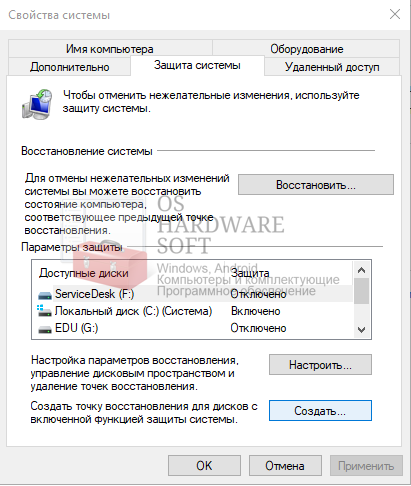
Удаление установленных обновлений Windows метод первый
Если вы уже установили обновление и оно не особо критичное делайте следующее:
Перейти в меню Центра обновления Windows, затем выбрать пункт меню Просмотр журнала обновлений, затем на странице просмотр журнала обновлений выбираем Удалить обновления, на открывшейся странице выбираем нужное обновление и нажимаем кнопку Удалить.


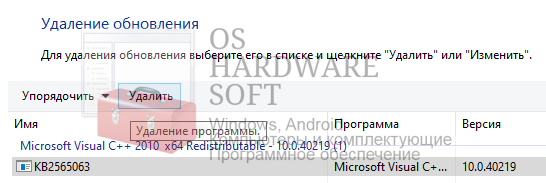
Как удалить обновление windows 10 при помощи командной строки
Первым делом нужно запустить командную консоль с правами администратора, затем выполнить команду:
wmic qfe list brief /format:table
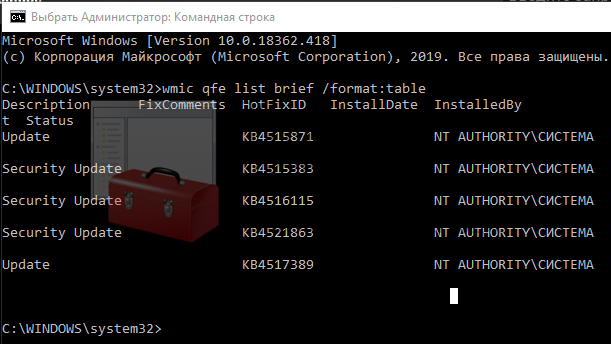
Выбираем обновление которое хотим удалить, затем выполняем следующую команду:
wusa /uninstall /kb:(номер обновления) /quiet
например, как будет выглядеть строка запроса для обновления KB12345
wusa /uninstall /kb:12345 /quiet
После выполнения операции, обновление будет удалено.
Способ удалить обновления windows 10 при помощи безопасного режима
Для того чтобы выполнить, нужно перейти в безопасный режим, как заставить виндовз 10 описано в отдельной статье, затем, нужно перейти на вкладу Решение проблем, затем Дополнительные опции, затем Удалить обновления.
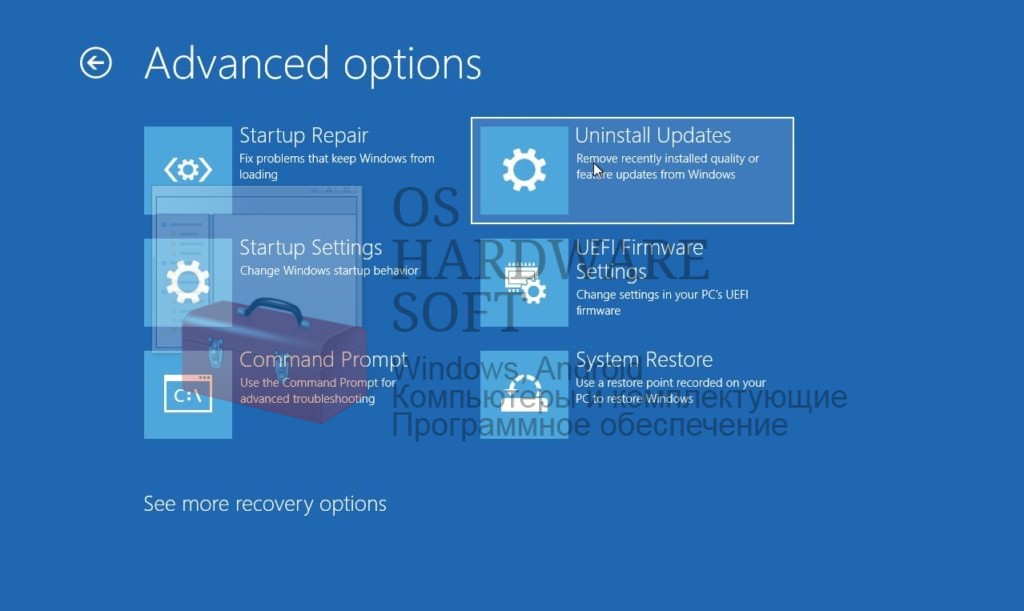
Помните что некоторые обновления критичны для системы безопасности и важны, не удаляйте обновления если на то нет необходимости.
Где скачать обновления Windows 10 и как узнать не поддельное ли оно?
Вся информация об обновлениях а также весь репозиторий (архив) обновления и полная информация о них, для сверки с установленными на предмет оригинальности, размещена на специальном сайте каталоге центра обновления Microsoft.